Cursor AI telah muncul sebagai asisten pengkodean yang kuat yang memanfaatkan kemampuan AI canggih untuk meningkatkan produktivitas pengembang. Salah satu fitur unggulannya adalah MCP (Multi-Context Protocol), yang memungkinkan pengembang untuk memperluas fungsionalitas AI Cursor dengan alat dan integrasi khusus. Namun, banyak pengguna mengalami kesalahan "Client Closed" yang membuat frustrasi saat mencoba menyiapkan server MCP. Panduan komprehensif ini akan memandu Anda memahami dan menyelesaikan masalah umum ini, memastikan Anda dapat sepenuhnya memanfaatkan kemampuan MCP Cursor tanpa gangguan.
Untuk pengembang yang bekerja dengan API bersama dengan Cursor AI, Apidog menonjol sebagai alternatif utama untuk Postman.

Platform pengembangan API all-in-one ini menyederhanakan seluruh siklus hidup API, menawarkan desain API yang intuitif, pengujian otomatis, dokumentasi komprehensif, dan pembuatan mock yang mulus—semuanya dalam antarmuka terpadu.

Fitur kolaboratif Apidog memungkinkan tim untuk bekerja bersama secara efisien dalam proyek API sementara alat validasi cerdasnya membantu menangkap kesalahan sebelum memengaruhi alur kerja pengembangan Anda.
Dengan kemampuan integrasi asli untuk kerangka kerja dan platform populer, Apidog sangat melengkapi lingkungan pengembangan Cursor AI, memungkinkan pengembang untuk merancang, menguji, dan mengimplementasikan API dengan efisiensi yang belum pernah terjadi sebelumnya. Baik Anda membangun server MCP atau menggunakan API pihak ketiga, Apidog menyediakan perangkat alat yang kuat yang dibutuhkan untuk mempercepat proses pengembangan API Anda.
Mengapa Cursor AI Memiliki Kesalahan "Client Closed" Saat Menghubungkan ke Server MCP?
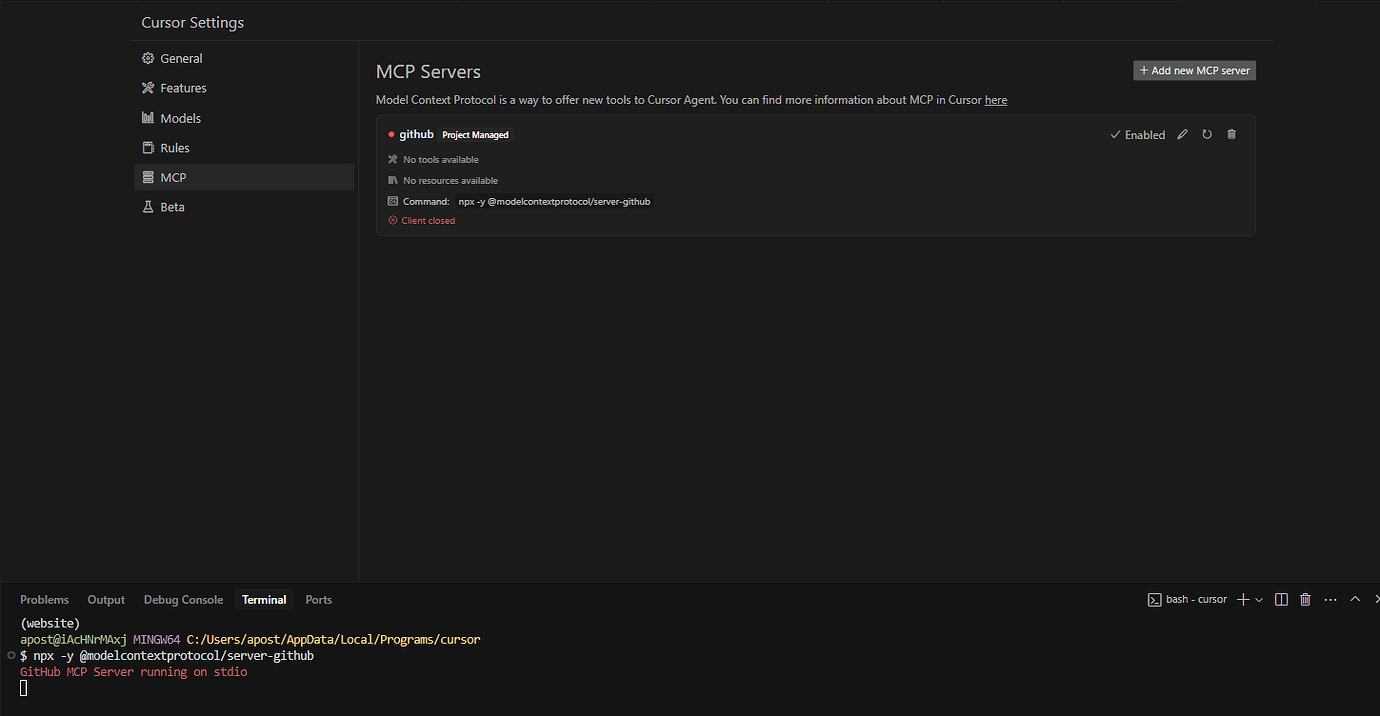
Kesalahan "Client Closed" biasanya muncul saat mencoba menambahkan atau menghubungkan ke server MCP di Cursor AI. Pesan kesalahan muncul sebagai notifikasi di antarmuka Cursor, sering disertai dengan indikator kesalahan merah. Pengguna telah melaporkan masalah ini di berbagai sistem operasi, tetapi tampaknya sangat umum terjadi pada sistem Windows.
Kesalahan terlihat seperti ini di antarmuka Cursor:
Client closed
Pesan samar ini memberikan sedikit wawasan tentang apa yang sebenarnya menyebabkan masalah tersebut, yang menyebabkan kebingungan di antara pengguna yang mencoba meningkatkan pengalaman Cursor mereka dengan server MCP.
Mengapa Cursor AI Memiliki Kesalahan "Client Closed" Saat Menghubungkan ke Server MCP?

Setelah menganalisis diskusi dan solusi yang dibagikan oleh komunitas Cursor, beberapa penyebab utama dari kesalahan ini telah diidentifikasi:
1. Masalah Interpreter Perintah di Windows
Penyebab utama bagi banyak pengguna Windows terkait dengan bagaimana Cursor mencoba meluncurkan server MCP. Pada sistem Windows, perintah seperti npx sebenarnya adalah skrip batch (mis., npx.cmd) yang memerlukan interpreter perintah (cmd.exe) untuk dieksekusi. Ketika Cursor mencoba menjalankan perintah ini secara langsung tanpa menentukan interpreter, koneksi gagal dengan kesalahan "Client Closed".
2. Konfigurasi WSL (Windows Subsystem for Linux)
Banyak pengembang menggunakan WSL untuk lingkungan pengembangan mereka. Kesalahan umum adalah memiliki Node.js dan npm/npx yang hanya diinstal di dalam lingkungan WSL tetapi tidak pada sistem host Windows. Karena Cursor berjalan sebagai aplikasi Windows, ia memerlukan akses ke alat-alat ini di lingkungan Windows, bukan hanya di dalam WSL.
3. Masalah Server MCP Multi-File
Beberapa pengguna mengalami masalah saat mencoba menggunakan server MCP kompleks yang terdiri dari beberapa file atau modul. Implementasi MCP Cursor tampaknya memiliki keterbatasan dalam menangani pengaturan multi-file seperti itu, terutama saat berurusan dengan modul TypeScript atau ESM.
4. Masalah Konfigurasi Path
Variabel lingkungan PATH yang salah atau tidak lengkap dapat mencegah Cursor menemukan executable yang diperlukan untuk menjalankan server MCP, yang mengakibatkan kesalahan "Client Closed".
Solusi Langkah demi Langkah
Sekarang kita memahami penyebab umumnya, mari kita jelajahi berbagai solusi yang terbukti efektif untuk pengguna Cursor:
Solusi 1: Gunakan cmd /c dengan Perintah npx (Windows)
Perbaikan yang paling banyak dilaporkan untuk pengguna Windows adalah dengan menambahkan awalan cmd /c ke perintah MCP. Ini secara eksplisit memanggil interpreter perintah untuk menangani eksekusi skrip batch.
Contoh:
Alih-alih menggunakan:
npx @agentdeskai/browser-tools-mcp
Gunakan:
cmd /c npx @agentdeskai/browser-tools-mcp
Solusi ini berfungsi karena:
- Ini meluncurkan instance cmd.exe baru
- Perintah dieksekusi dengan benar di dalam instance ini
- Instance cmd.exe tetap terbuka selama server MCP berjalan
- Server MCP beroperasi sebagai proses anak dari instance cmd.exe ini
Untuk pengguna yang lebih suka tidak melihat jendela perintah, alternatifnya adalah:
cmd /c start /min npx @agentdeskai/browser-tools-mcp
Ini meminimalkan jendela perintah sambil tetap memungkinkan server berjalan dengan benar. Akhirnya Server MCP Cursor AI berfungsi kembali:
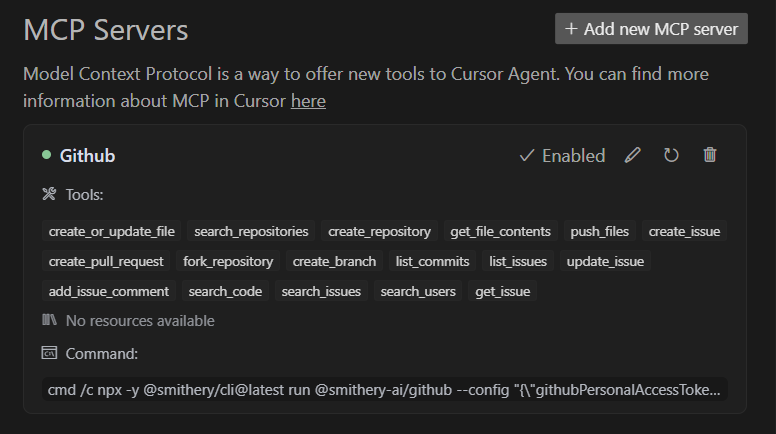
Mengapa solusi ini berfungsi:
Ketika Cursor mencoba memulai server MCP di Windows, pada dasarnya ia mencoba menjalankan perintah seperti npx @agentdeskai/browser-tools-mcp. Namun, pada Windows, npx bukanlah executable tetapi skrip batch (npx.cmd).
Secara default, ketika Cursor mencoba mengeksekusi perintah ini:
- Ia mencoba memulai
npxsecara langsung sebagai proses - Windows tidak dapat menemukan file executable yang bernama persis
npx - Proses gagal dimulai, yang mengakibatkan kesalahan "Client Closed"
Ketika Anda menggunakan cmd /c:
- Cursor memulai proses
cmd.exe - Flag
/cmemberi tahu cmd.exe untuk mengeksekusi perintah berikut dan kemudian mengakhiri - cmd.exe dengan benar menafsirkan file batch
npx.cmd - Server MCP berhasil dimulai sebagai proses anak
Solusi 2: Gunakan Node Secara Langsung Alih-alih npx
Pendekatan efektif lainnya adalah dengan melewati wrapper npx sepenuhnya dan menggunakan Node.js secara langsung untuk mengeksekusi file JavaScript server MCP:
node C:\\\\Users\\\\<your_user>\\\\AppData\\\\Roaming\\\\npm\\\\node_modules\\\\@agentdeskai\\\\browser-tools-mcp\\\\dist\\\\mcp-server.js
Pendekatan ini menghilangkan kebutuhan akan interpreter cmd.exe karena Anda secara langsung memanggil Node.js dengan path ke file JavaScript.
Solusi 3: Pastikan Node.js Diinstal di Windows (Bukan Hanya WSL)
Untuk pengguna WSL, sangat penting untuk memiliki Node.js yang terinstal dengan benar di lingkungan Windows juga:
Unduh dan instal Node.js dari situs web resmi untuk Windows
Pastikan Node.js ditambahkan ke variabel lingkungan PATH Anda
Verifikasi instalasi dengan membuka Command Prompt dan menjalankan:
node --version
npm --version
Mulai ulang Cursor setelah instalasi dan berfungsi dengan baik:

Solusi 4: Bundel Server MCP Multi-File
Jika Anda mengembangkan server MCP Anda sendiri menggunakan beberapa file atau TypeScript, pertimbangkan untuk membundel proyek Anda:
- Gunakan alat seperti esbuild untuk membundel kode Anda ke dalam satu file JavaScript
- Gunakan flag
-externaluntuk mengecualikan paket eksternal yang mungkin sulit ditangani oleh Cursor - Arahkan Cursor ke file yang dibundel daripada titik masuk Anda
Contohnya:
esbuild index.ts --bundle --platform=node --outfile=dist/bundled.js --external:express --external:axios
Kemudian di Cursor, gunakan:
cmd /c node ./dist/bundled.js
Solusi 5: Mulai Ulang Cursor dan Sistem Anda
Terkadang solusi yang paling sederhana adalah yang paling efektif:
- Tutup semua instance Cursor sepenuhnya
- Tunggu beberapa saat hingga semua proses latar belakang berhenti
- Mulai ulang Cursor dan coba tambahkan server MCP lagi
Beberapa pengguna telah melaporkan bahwa memulai ulang sistem secara lengkap menyelesaikan masalah persisten dengan koneksi MCP.
Membedakan Antara Jenis Server MCP
Memahami jenis server MCP yang Anda gunakan dapat membantu memecahkan masalah dengan lebih efektif:
1. Server MCP Paket NPM
Ini adalah yang paling umum dan biasanya diinstal melalui npm/npx. Contohnya termasuk:
@agentdeskai/browser-tools-mcp@cursor/image-assistant-mcp
Untuk ini, solusi awalan cmd /c npx berfungsi paling baik di Windows.
2. Server MCP Kustom
Ini adalah server yang Anda kembangkan sendiri. Untuk ini:
- Pertimbangkan untuk membundel ke satu file
- Gunakan eksekusi Node.js langsung
- Pastikan penanganan kesalahan yang tepat dalam kode Anda
3. Server MCP Jarak Jauh/Hosted
Jika Anda terhubung ke server MCP jarak jauh seperti yang dihosting di Supabase:
- Periksa koneksi jaringan Anda
- Verifikasi URL sudah benar dan dapat diakses
- Pastikan semua otentikasi yang diperlukan dikonfigurasi dengan benar
Kesimpulan
Kesalahan "Client Closed" dalam fitur MCP Cursor AI bisa membuat frustrasi, tetapi seperti yang telah kita lihat, biasanya disebabkan oleh bagaimana perintah dieksekusi di lingkungan yang berbeda, terutama pada sistem Windows. Dengan menggunakan awalan cmd /c, memastikan instalasi Node.js yang tepat di lingkungan yang benar, atau secara langsung memanggil Node.js dengan file server MCP, sebagian besar pengguna dapat menyelesaikan masalah ini.
Seiring Cursor terus berkembang dan meningkat, kita dapat mengharapkan penanganan server MCP yang lebih kuat di berbagai sistem operasi. Sampai saat itu, solusi ini akan membantu memastikan Anda dapat memanfaatkan sepenuhnya kemampuan MCP Cursor yang kuat untuk meningkatkan alur kerja pengembangan Anda.



